当前位置: 首页 > win10平板模式怎么切换电脑模式?切换电脑模式有几种方法?
现在有些电脑设计得很棒,能当正常电脑用,也能把屏幕单独分离出来变成平板用。所以win10根据这一趋势,设计系统时考虑上用户使用习惯,让平板模式和电脑模式能自由切换。但有些用户用完平板模式后,不晓得怎么切换回电脑模式,快来看看系统520为你提供的教程吧。
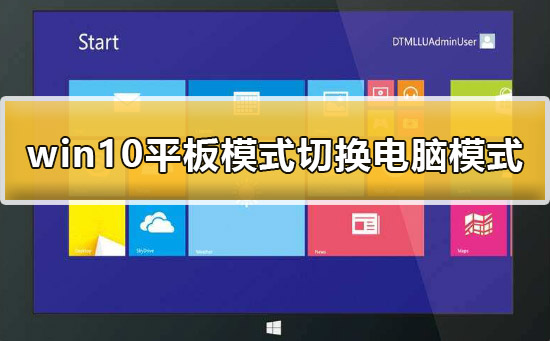

1、第一种方法就是,点击桌面右下角的【通知图标】。然后再次单击下【平板模式】就能解决了。
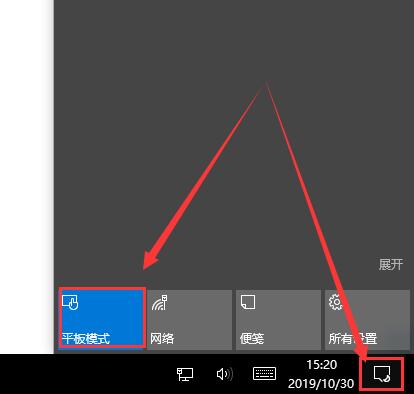
2、第二种方法是从开始菜单进入设置后,选择【系统】。
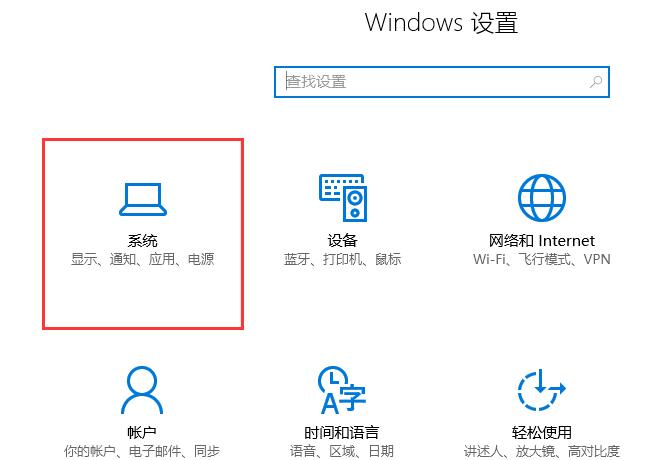
3、然后在【平板模式】中,将我们的设置调整为桌面就行了。
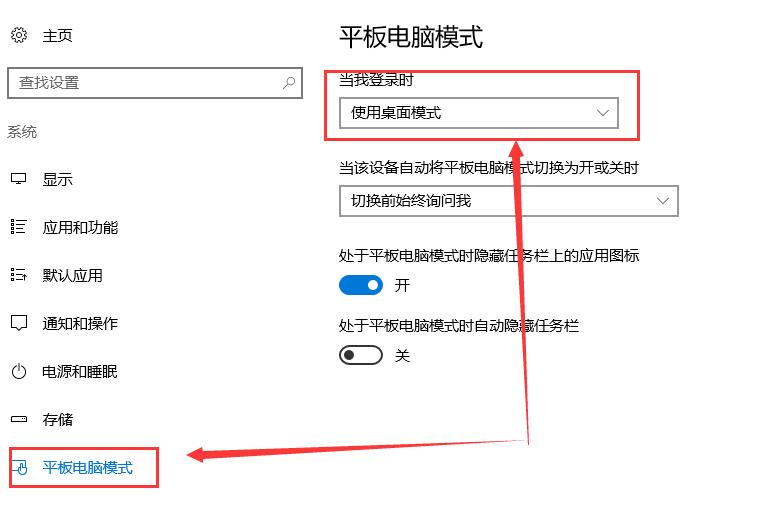
以上就是系统520为广大用户们提供的win10平板模式怎么切换电脑模式的两种方法了,希望能够帮助到广大的用户们,谢谢阅读。

2024-10-10

2024-10-08

2024-10-09

2024-10-10

2024-10-10

2024-10-09

2024-10-06